Gli aggiornamenti in Windows 10 fanno sì che la cartella windows.old in cui sono archiviati i vecchi file occupi spazio non necessario. Abbiamo condiviso con te come eliminare la cartella windows.old per fare spazio sul tuo computer Windows 10.
La cartella windows.old in Windows 10 occupa molto spazio sui computer di molti utenti. Cos’è questa cartella windows.old e come eliminarla, diamo un’occhiata insieme. Quando aggiorni la tua versione del sistema operativo Windows 10 o qualsiasi aggiornamento ha luogo sul tuo sistema operativo, Windows archivia i file della versione precedente in una cartella denominata windows.old.
Questa cartella, che viene utilizzata come misura di sicurezza per consentire di invertire se qualcosa va storto nel processo di aggiornamento, offre la possibilità di tornare in caso di problemi nella nuova versione del sistema operativo quando il processo di aggiornamento viene completato correttamente.
Se il tuo computer funziona senza problemi, la cartella windows.old non può andare oltre la spazzatura di grandi dimensioni. Se si desidera liberare spazio sul computer, il primo modo di procedere è eliminare la cartella windows.old. Quindi, come posso eliminare la cartella windows.old?
Come eliminare Windows.old?
- Passaggio n. 1: apri le impostazioni.
- Passaggio 2: selezionare Sistema in Impostazioni.
- Passaggio 3: vai su Archiviazione dal menu a sinistra, fai clic sull’opzione File temporanei sullo schermo.
- Passaggio n. 4: selezionare l’opzione “File di installazione temporanei di Windows” e fare clic sul pulsante Rimuovi file.
Passaggio n. 1: apri le impostazioni.
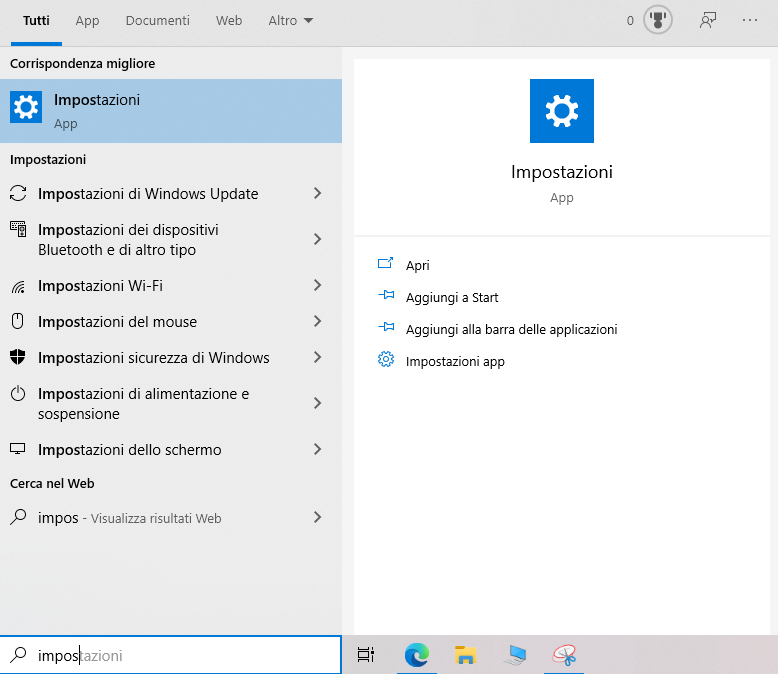
Fai clic sulla barra di ricerca nella parte inferiore sinistra dello schermo e cerca la parola “Impostazioni”. Nei risultati, seleziona Impostazioni.
Passaggio 2: selezionare Sistema in Impostazioni.
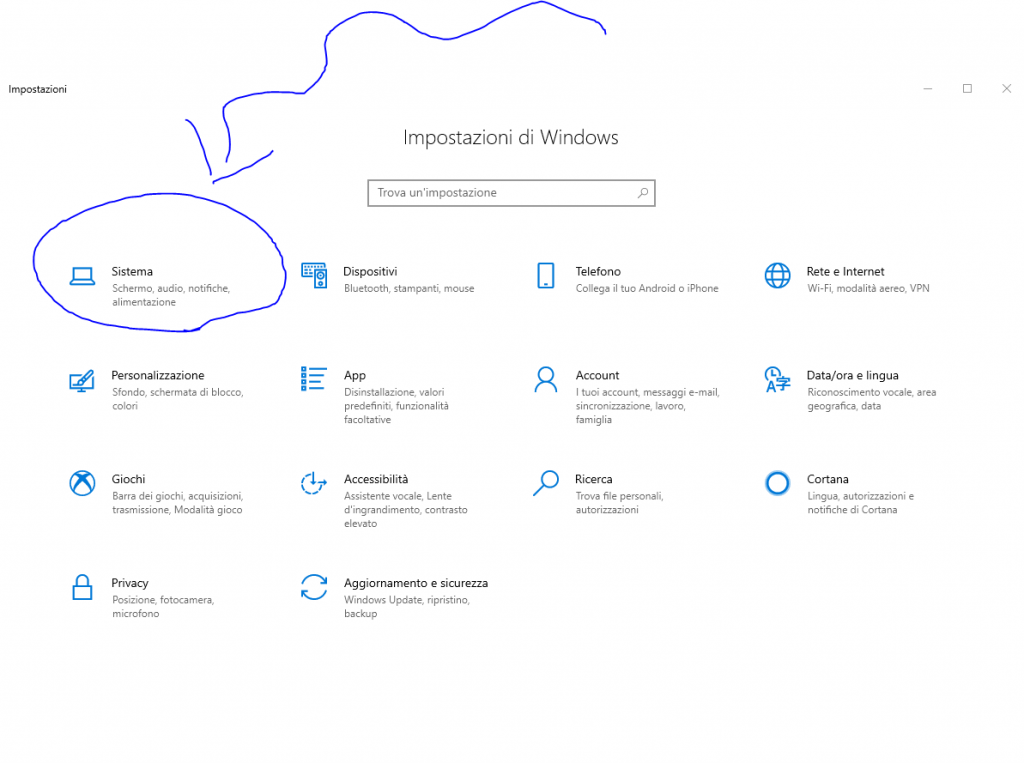
Continua i passaggi selezionando l’opzione Sistema nella parte superiore sinistra della finestra Impostazioni.
Passaggio 3: vai su Archiviazione dal menu a sinistra, fai clic sull’opzione File temporanei sullo schermo.
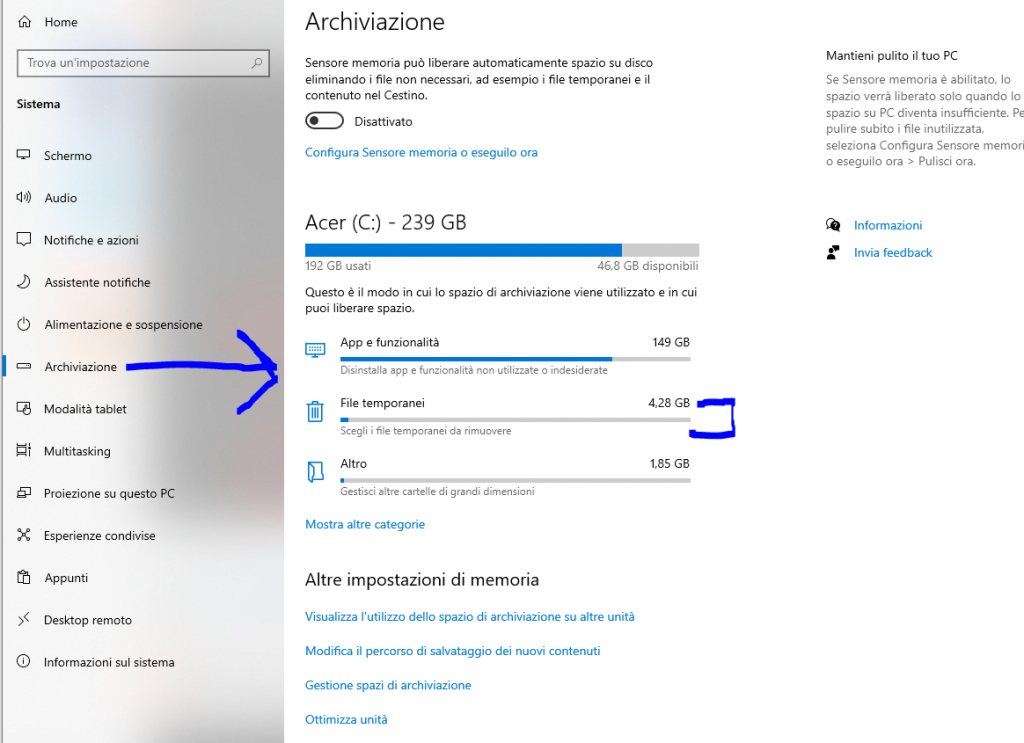
Passa al menu Archiviazione dall’elenco sul lato sinistro della finestra che si apre. Trova e seleziona l’opzione File temporanei nel grafico che mostra quali tipi di file occupano lo spazio di archiviazione visualizzato sullo schermo.
Passaggio n. 4: selezionare l’opzione “File di installazione temporanei di Windows” e fare clic sul pulsante Rimuovi file.
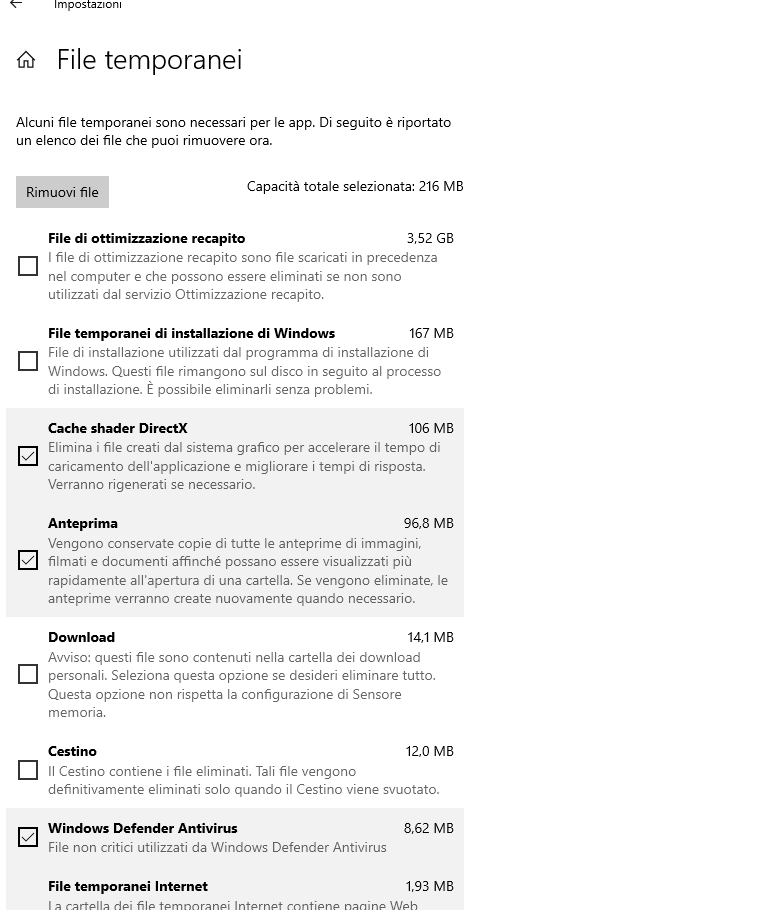
Seleziona l’opzione “File di installazione temporanei di Windows”, che significa la cartella windows.old in cui sono memorizzati i vecchi file di Windows dall’elenco dei file temporanei che compare. Puoi anche contrassegnare altre opzioni nell’elenco come desideri e liberare più spazio sul tuo sistema operativo Windows 10. Al termine della marcatura, fai clic sul pulsante Rimuovi file nella parte superiore della finestra e attendi. Il completamento di questo processo può richiedere alcuni minuti.

